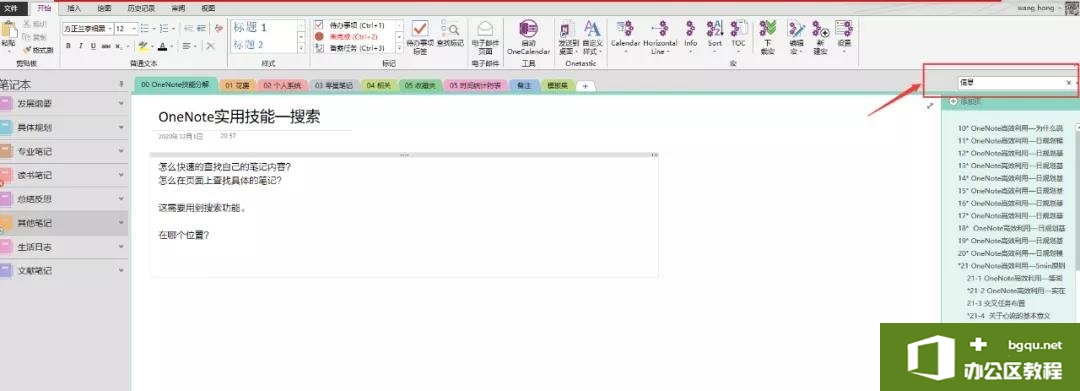本文提炼出我认为最重要的几条CAS内链原则,供大家参考。本文为精炼内容,若不熟悉前面介绍的知识点,有些内容未必能理解,如果对相关细节存在疑问,可以参考该系列的其他相关文章。......
如何在 WordNote 中使用快速命令短语来快速设置段落样式
WordNote 2021 新增了快速命令短语功能。
在输入新的段落时,先输入快速命令短语,WordNote 将设置该段落为短语对应的样式。
下面看看如何使用 WordNote 2021 的快速命令短语。
在新段落输入开始前,输入快速命令短语 /h1
在一个新段落前,输入快速命令短语/h1
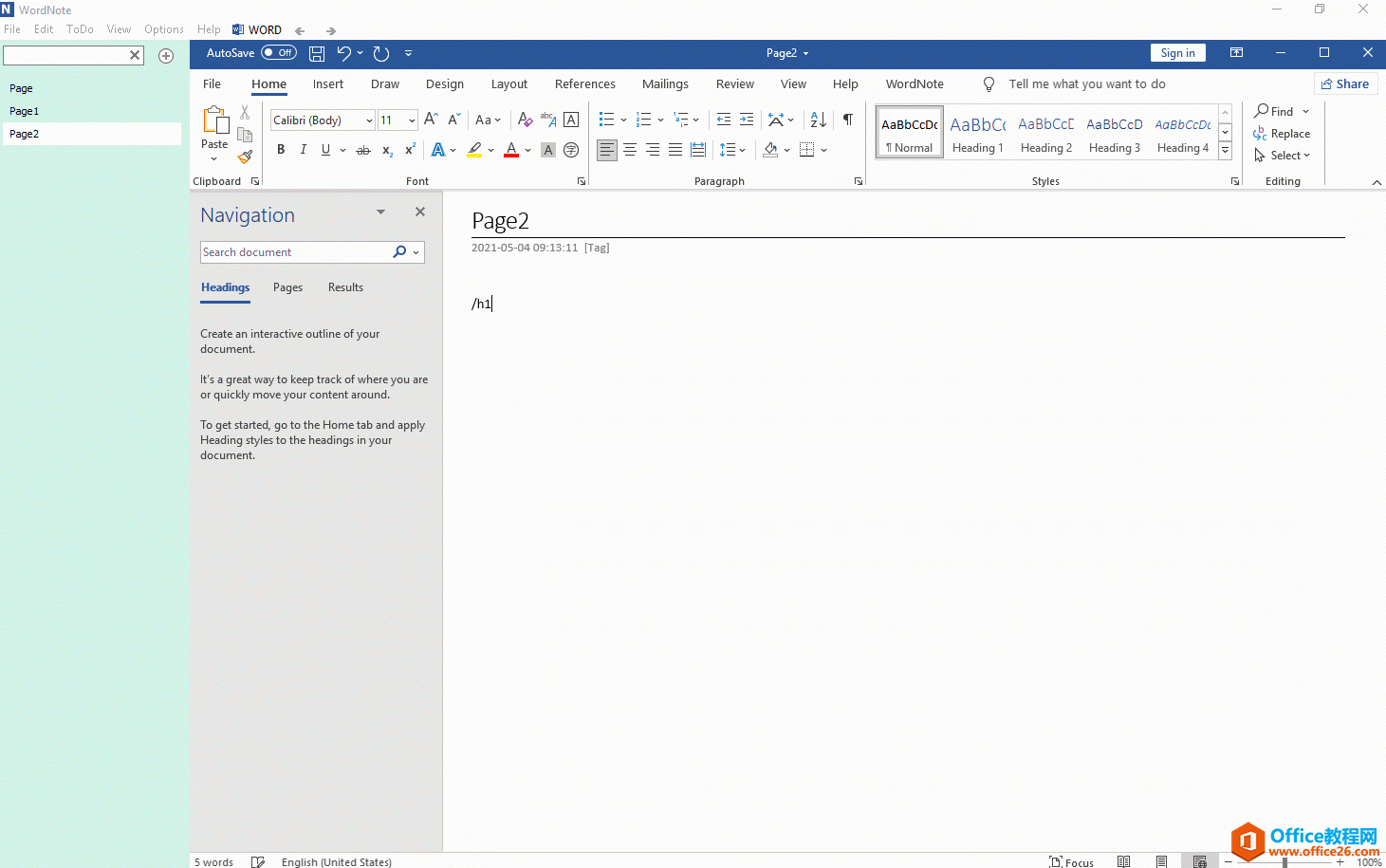
/h1 短语后,按空格
输入 /h1 后,按空格。
我们发现,段落已经被设置为 “标题 1” (Heading 1)样式。
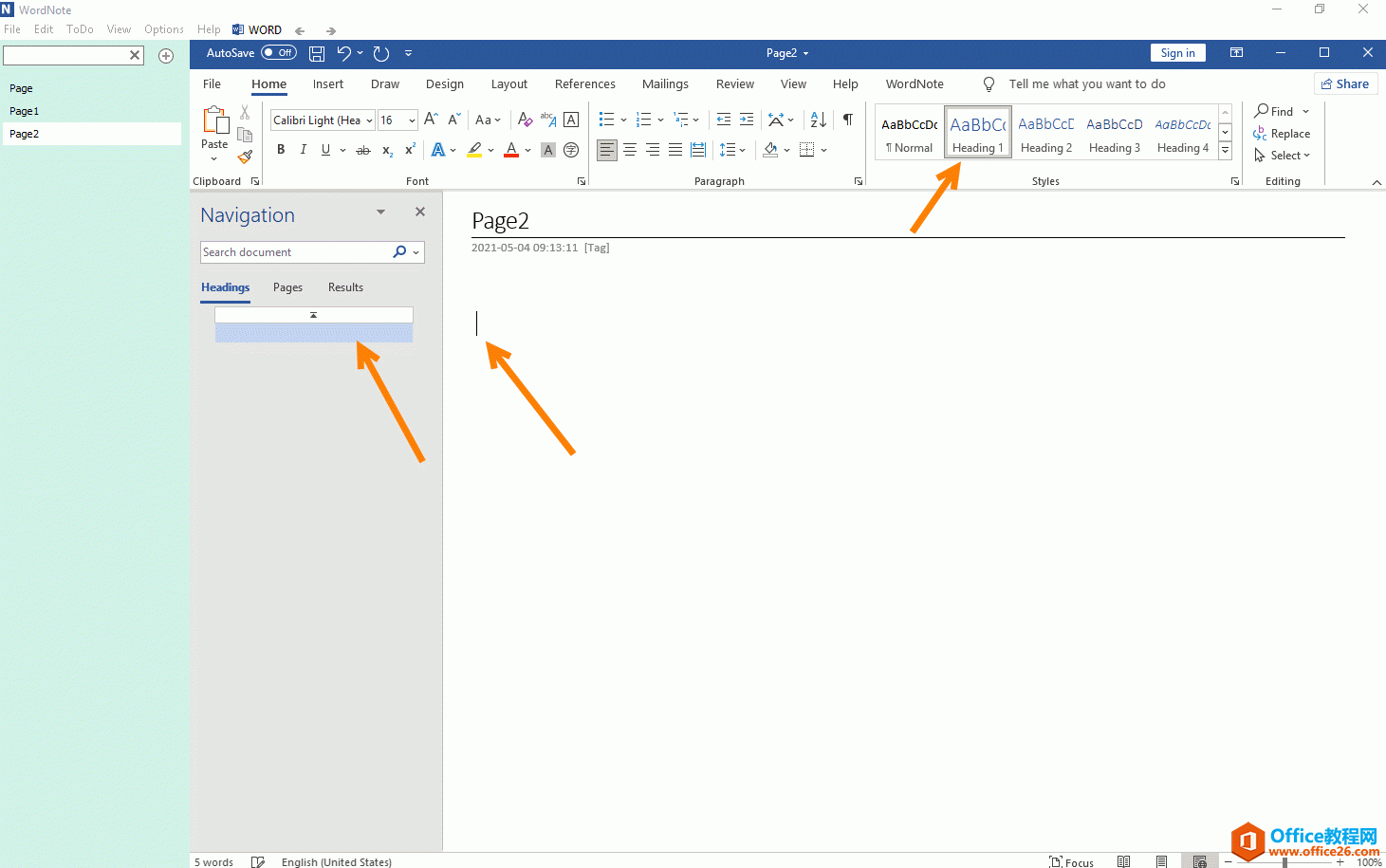
在样式上继续输入文字
在该段落上继续输入文字,显示的都是都是 Heading 1 的文字。
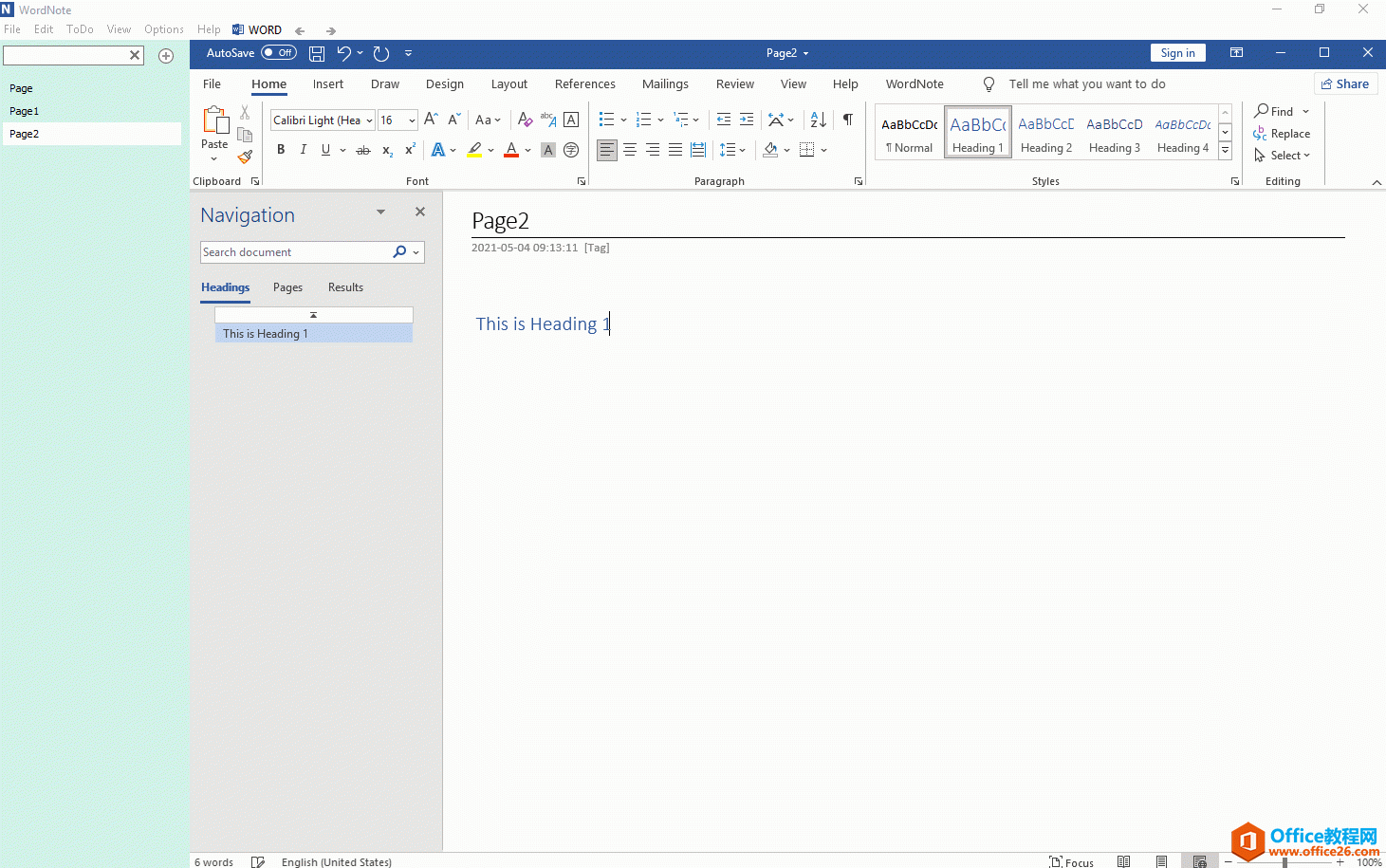
WordNote 现在支持的快速命令短语
下面是 WordNote 现在支持的快速命令短语:
/h1: 设置段落为内容 标题 1
/h2 : 设置段落为内容 标题 2
/h3 : 设置段落为内容 标题 3
/h4 : 设置段落为内容 标题 4
/h5 : 设置段落为内容 标题 5
/h6 : 设置段落为内容 标题 6
/chk : 设置段落为待办事项。
演示
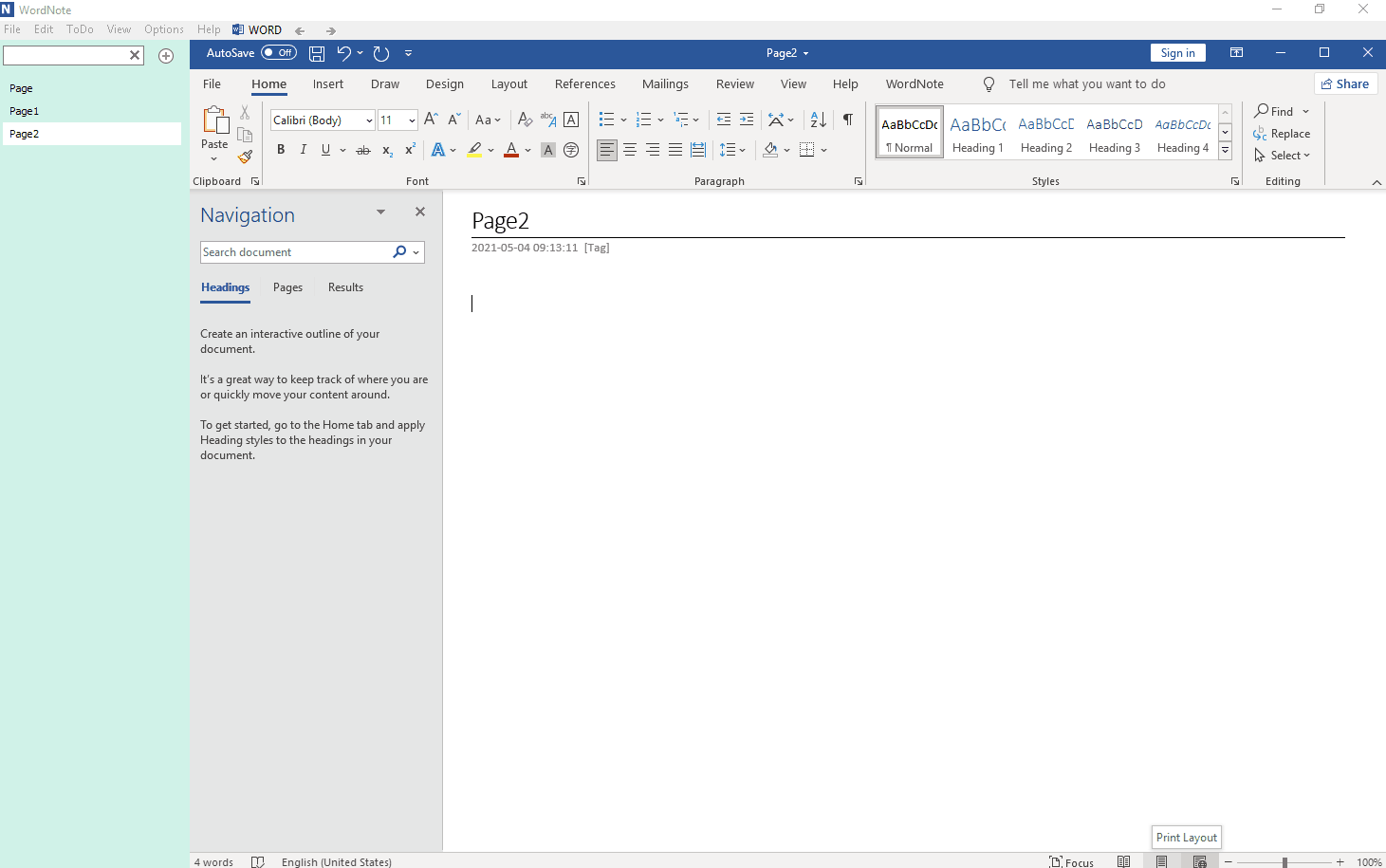
相关文章
- 详细阅读
- 详细阅读
-
OneNote插件 Onetastic插件 生成当前页面目录脚本分享详细阅读
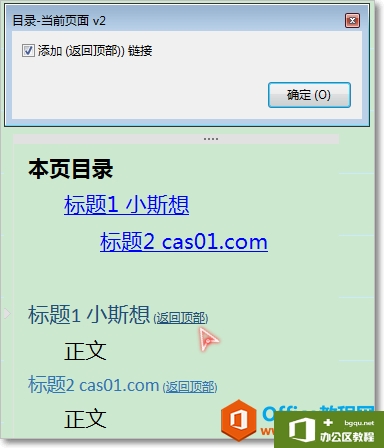
onenote中,当单页面内容较多时,最好使用自带的6个标题样式对内容进行组织。一旦设置了标题样式,Onetastic就可以发挥作用了。使用Onetastic,在当前页面的顶部生成本页目录,通过目录,可......
2021-06-06 1115 OneNote插件 Onetastic插件 脚本 面目